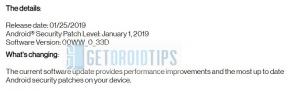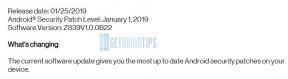Hvordan sikkerhetskopiere IMEI-filer på Motorola-enheter
Android Tips Og Triks / / August 04, 2021
Annonser
I motsetning til iPhones, kan Android-enheter tilpasses til alle aspekter, fra temaer til hvordan en funksjon utløses til hvordan apper kan lastes på nytt og snart. Jeg er sikker på at de fleste Motorola-brukere (eller andre OEM-er) ikke takler tilpasningen del, men det er et økende antall brukere som stadig prøver å avgrense brukeren erfaring.
Dette oppnås på forskjellige måter å blinke en tilpasset ROM, kjerne eller å rote enheten og hundre millioner andre måter. Å gjøre alt dette er morsomt, men dette medfører også risiko og å beskytte viktige data før det blåser av er viktig. En slik fil som du ikke ønsker å rote ut, er IMEI-nummeret, og du må gjøre det til et poeng å ta en sikkerhetskopi av den før den blir utilgjengelig.
IMEI er et akronym for International Mobile Equipment Identity. Det er en global identifikasjon av enheten din, og den er unik for hver enhet som selges hvor som helst over hele verden. Faktisk, hvis det ikke er noe IMEI-nummer registrert på telefonen din, kan du ikke registrere deg hos en nettoperatør uten tvil. I tillegg kan personer med autoritet eller noen som har ferdighetene spore telefonen sin ved å bruke det gyldige IMEI-nummeret også. Dermed er det viktig å sikkerhetskopiere før du gjør noe som å installere en tilpasset ROM. Her har vi to hovedmetoder som du kan ta for å sikkerhetskopiere IMEI-filer på Motorola-enhetene dine.
Metode nr. 1: Sikkerhetskopiere IMEI-filer på Motorola-enheter ved hjelp av TWRP-gjenopprettingsmodus
Forutsetningen før du fortsetter med denne metoden er at du må ha en TWRP eller en hvilken som helst tilpasset gjenoppretting installert på enheten. Alternativene kan endres litt avhengig av hvilken tilpasset gjenoppretting du har installert, men mekanismen er nesten den samme. Her har jeg installert TWRP, og dermed fungerer metoden best på Motorola-enheter med TWRP installert.
Annonser
Trinn 1: Først må du slå enheten på gjenopprettingskonsollmodus. Bruk en kombinasjon av Strøm + Volum opp / ned som kan være modellspesifikke for å starte opp i gjenopprettingsmodus.
Steg 2: Å velge “Mount” fra de mange alternativene på TWRP-gjenopprettingsmodus.
Trinn 3: Deretter merker du av i alle boksene som ikke allerede er merket av, for eksempel “Firmware”, “OEM”, “Persist”, og så videre. Trykk på startskjermknappen for å komme til hovedmenyen.
Trinn 4: Trykk nå på "Avansert" menyen og fortsett til "Filbehandler" og fortsett til “fortsette" mappen under filbehandleren. Du må kanskje rulle nedover på siden for å finne den.
Trinn 5: Nederst til høyre på skjermen ser du a Blå mappeikon, trykk på den og velg “Kopier mappe” fra de forskjellige menyene som er tilgjengelige her.
Steg #*: Sikkerhetskopier til rotmappen og lim inn de nevnte filene i SD-kortet for internt minne, eller du kan også lime det inn på Eksternt SD-kort for eksternt minne. Trykk på det blå mappeikonet igjen og sjekk om kopiering 'fra' og 'til' heller ikke er riktig. Til slutt sveiper du glidebryteren mot høyre der det står "Sveip for å bekrefte".
Annonser
Trinn 7: Start enheten på nytt og gå til TWRP-mappen og sjekk om IMEI-filene er tilgjengelige eller ikke.
Hvis ja, har du sikkerhetskopiert IMEI-filene, og du kan også lage en kopi av den på Google Drive eller datamaskinen din.
Merk: Brukers skjønn anbefales.
Annonser
Metode nr. 2: Sikkerhetskopiere IMEI på Motorola-enheter ved hjelp av ADB & Fastboot-verktøy
Dette er en enkel metode for å sikkerhetskopiere IMEI-filer på Motorola-enheter der du faktisk bruker ADB- og Fastboot-verktøy på PCen for å sikkerhetskopiere filene. Her er lenkene for å laste ned ADB- og Fastboot-verktøyene på din PC.
Trinn 1: Først opp, gå til Innstillinger på Motorola-enheten din, og fortsett til "Om telefonen" plassert nederst på siden.
Steg 2: Rull så finner du det “Byggnummer” på denne siden, trykk på den 7 ganger kontinuerlig som vil aktivere utvikleralternativer for deg med varselet "Du er nå utvikler" dukker opp på skjermen.
Trinn 3: Sikkerhetskopier til Innstillinger-hovedsiden og bla for å finne "Utviklermuligheter" som skal være oppført rett over “Om telefon” option.
Trinn 4: Nå må du bla nedover siden for å finne “USB-feilsøking” og aktivere det. Du blir bedt om å gjøre det "Tillat USB-feilsøking" så trykk på “OK”.
Trinn 5: Deretter tar du en USB-kabel, kobler den til telefonen og PC-en, og det må kaste en beskjed på enheten din og be deg om å "Tillate USB-feilsøking?". Du kan krysse av for alternativet "Tillat alltid fra denne datamaskinen" hvis du er en vanlig eller bare av “OK” straks for å dike det helt og gi tilgang til en gang.
Steg #*: Pakk ut ADB- og Fastboot-verktøyene du lastet ned tidligere, og åpne mappen.
Trinn 7: Hold markøren over den tomme delen av mappen og trykk “Skift + Høyreklikk på musen” og velg “Åpne kommandovinduet her”. Dette vil starte CMD på datamaskinen din.
Trinn 8: Du må skrive inn disse kommandoene i CMD. Merk at IMEI-filene på Motorola-enheten din er lagret i PDS-partisjonen, og ved å gjøre det, du søker etter PDS-partisjonen som du kan sikkerhetskopiere og lagre på din interne lagring eller din datamaskin. Skriv inn disse kommandoene →
ADB skall
Su
dd if = / dev / block / platform / msm_sdcc.1 / by-name / pds of = / sdcard / pds.img
Trinn 8: Etter å ha skrevet inn de ovennevnte kommandoene på CMD på ADB, en fil som heter PDS.img lagres på enhetens interne lagring. Nå vil jeg anbefale å ta en sikkerhetskopi av denne filen på datamaskinen din og Google Drive eller hvilken som helst skylagring også.
Dette var en av de enkleste måtene å ta en sikkerhetskopi av IMEI-filer på Motorola-enheter. Du kan sjekke ut Metode 2 som krever TWRP eller hvilken som helst tilpasset ROM installert.
Hvordan gjenopprette IMEI-filer på Motorola-enheter?
Forutsatt at du allerede har en sikkerhetskopi på PDS.img-filen som vi nevnte som en IMEI-fil for din Motorola-smarttelefon, i lys av at noe skulle gå galt, må du gjenopprette den. Slik kan du gjøre det, og ja, denne metoden krever også ADB- og Fastboot-verktøy.
Trinn 1: Få tak i PDS.img filen du har lagret på datamaskinen din eller Motorola-smarttelefoner.
Steg 2: Klipp og lim den inn i rotmappen i enhetens interne minne der det var tidligere før noe skjedde og filen ble slettet eller ødelagt.
Trinn 3: Naviger til ADB og Fastboot Tools, åpne binærmappen, hold musen til en tom seksjon, trykk “Skift + Høyreklikk på musen” og velg “Åpne kommandovinduet her” fra menyen.
Trinn 4: Skriv inn de nevnte kommandoene i CMD-vinduet.
ADB skall
Su
Dd if = pds.img of = / dev / block / platform / msm_sdcc.1 / by-name / pds
Dette vil sikkerhetskopiere sikkerhetskopierte IMEI-filer på telefonens interne lagring og bingo. Du har vellykket gjenopprettet IMEI-filene på Motorola Devices.
Trinn 5: Start telefonen på nytt og sjekk om telefonen fungerer og har IMEI-filer eller ikke.
Og det er slik du kan sikkerhetskopiere IMEI-filer på Motorola-enhetene dine, samt gjenopprette i tilfelle hvis en slik hendelse utløser. Merk at du ganske enkelt kan bruke denne metoden også på andre Android-smarttelefoner, selv om du bør være oppmerksom at misforståelse av trinnene som er nevnt ovenfor eller å gjøre noe annerledes, kan få telefonen til å møte uheldige effekter. Vi er uansett ikke ansvarlige for hvilken innvirkning disse metodene har på telefonen din. Disse er velprøvde metoder, men trenger due diligence og brukerens skjønn, og det anbefales å være forsiktig.